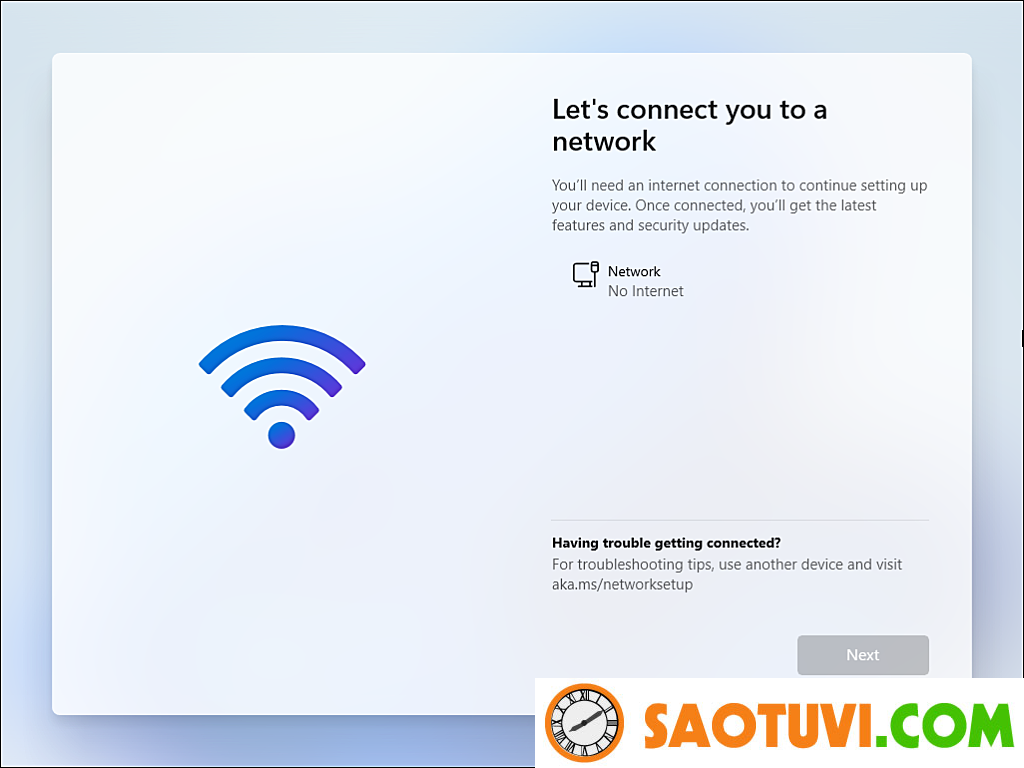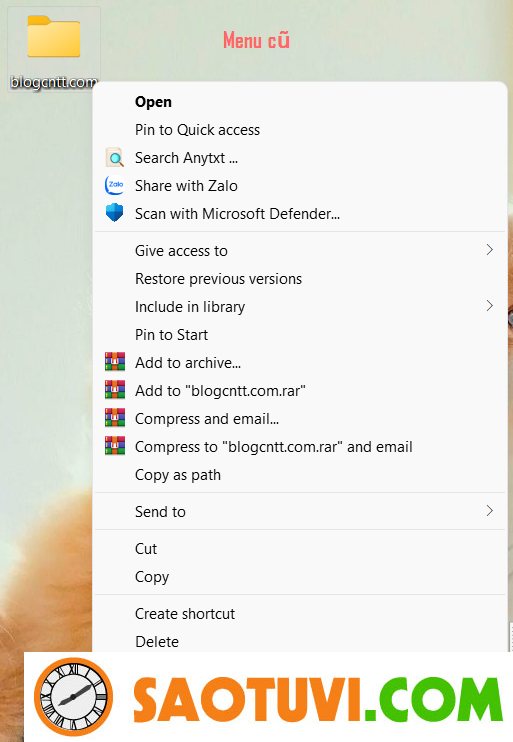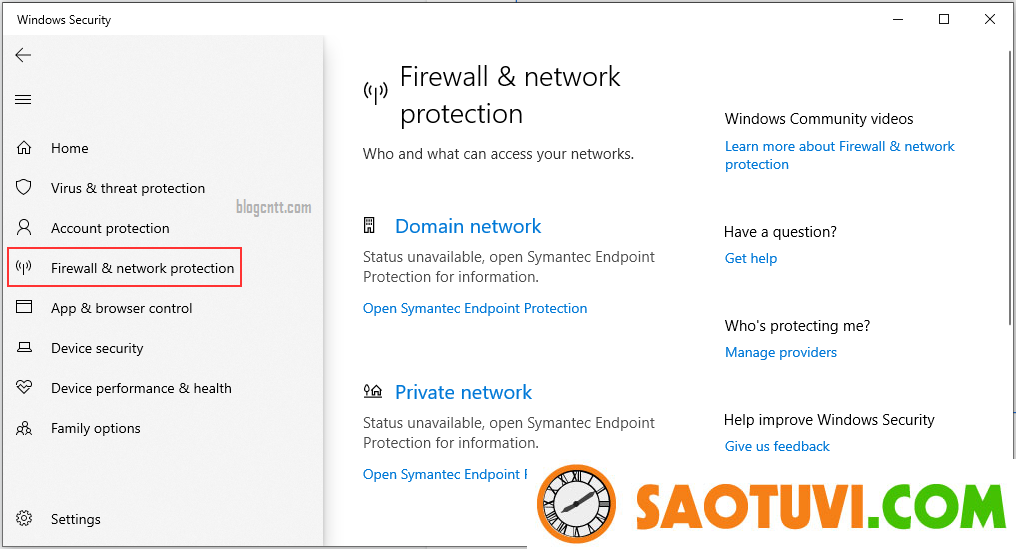Microsoft đang tích cực triển khai các công nghệ đám mây trong Windows. Vì vậy, Khi bạn muốn cài đặt Windows 11, bạn sẽ cần kết nối Internet thực hiện.
Người dùng sẽ gặp lỗi “Unfortunately, the Internet connection is lost” khi cố gắng cài đặt hệ điều hành Windows 11 mà không có kết nối Internet.
Nếu bạn không muốn sử dụng tài khoản Microsoft để cài đặt hoặc nếu máy tính của bạn không được kết nối với Internet, bạn có thể làm theo các cách sau để cài đặt windows 11 mà không cần kết nối internet:
Cách 1: Dùng command prompt (CMD)
1. Trên màn hình Let’s connect you to the network, Nhấn Shift+F10 để mở command prompt (CMD).

2. Nhập OOBEBYPASSNRO rồi nhấn Enter.
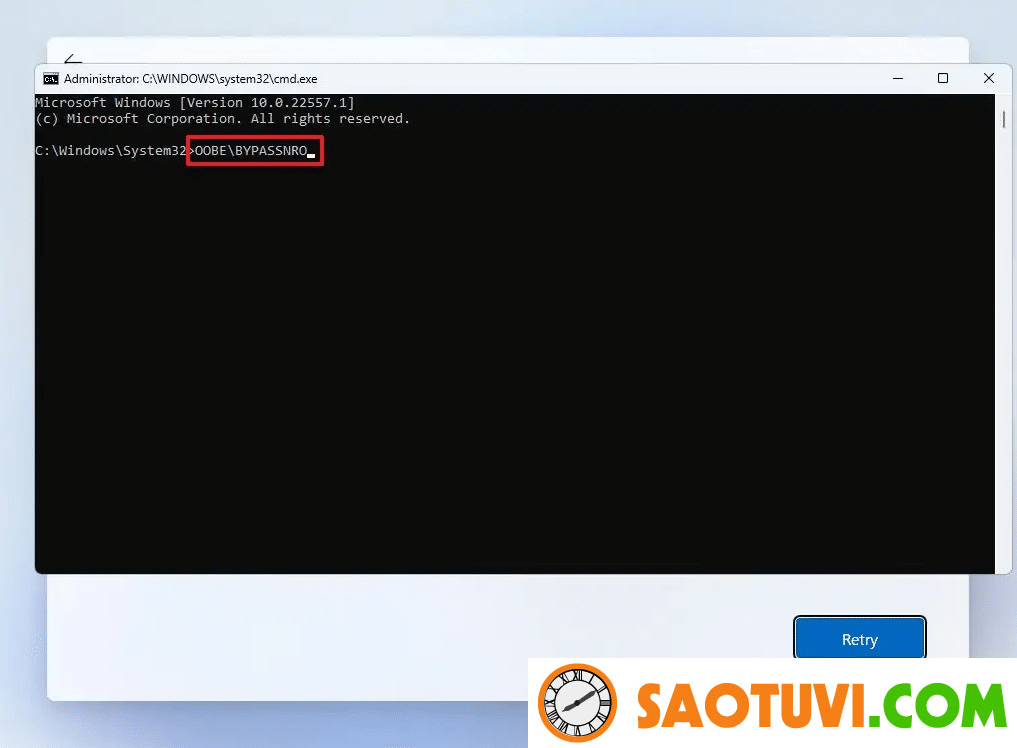
3. Máy tính sẽ được khởi động lại. Sau khi quay lại màn hình Let’s connect you to the network, bạn sẽ thấy tùy chọn I don’t have internet.
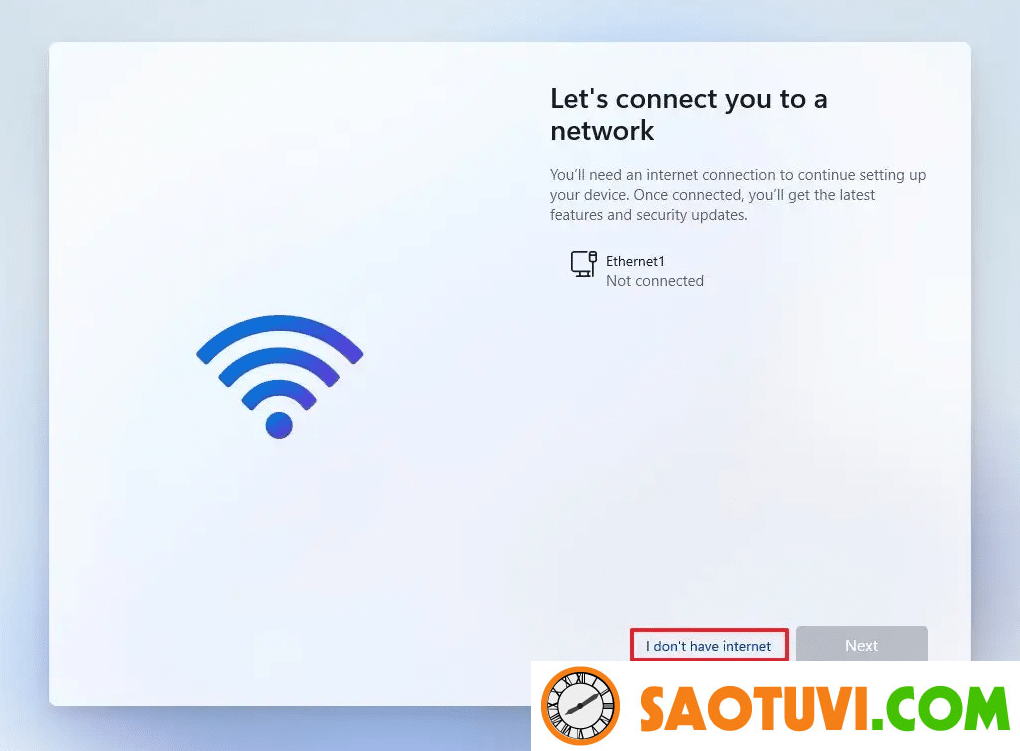
4. Chọn I don’t have internet rồi nhấn vào Continue With Limited Setup để tiếp tục. Việc này cho phép bạn sử dụng tài khoản cục bộ thay vì tài khoản Microsoft để cài đặt windows 11
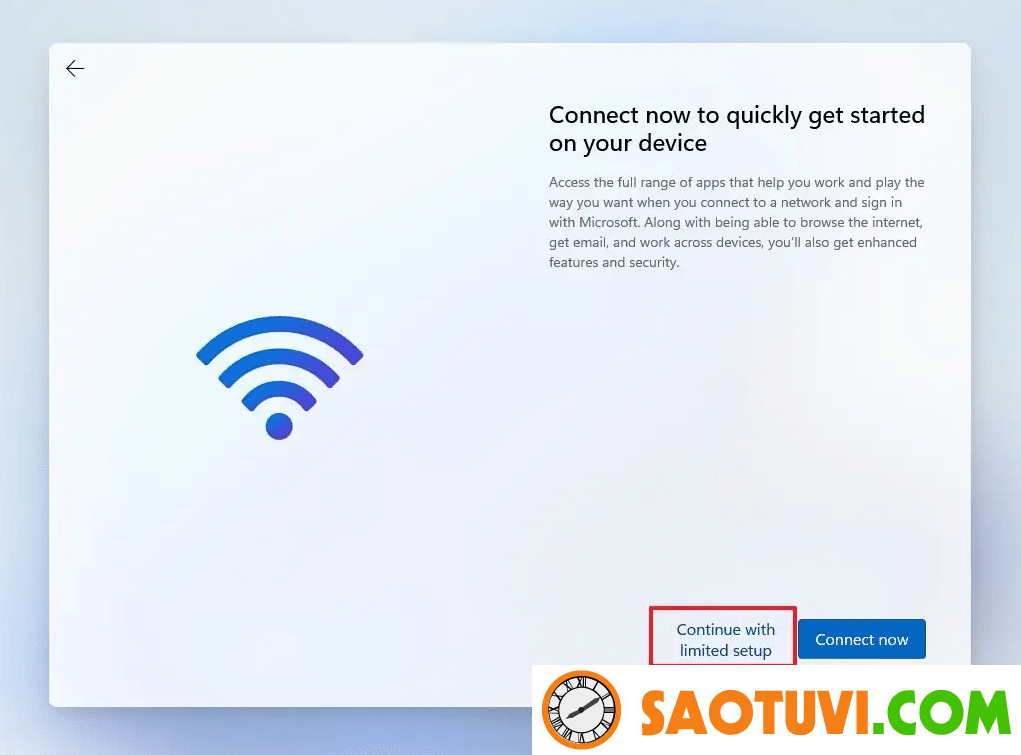
5. Sau khi hoàn thành các bước trên, Windows sẽ được khởi động. Lúc này, bạn có thể tiếp tục sử dụng máy tính của mình mà không cần tài khoản Microsoft.
Lúc này, bạn có thể kết nối máy tính của mình với Internet để sử dụng. Lưu ý rằng một số dịch vụ yêu cầu phải sử dụng tài khoản Microsoft. Ví dụ như Microsoft Store, nó có thể không hoạt động nếu thiếu tài khoản microsoft.
Cách 2: Dùng Alt + F4
Khi tới màn hình OOBE yêu cầu mạng Internet và tài khoản Microsoft khi cài đặt Windows 11, bạn hãy ấn tổ hợp phím Alt + F4. Sau đó, bạn sẽ được chuyển tới trang OOBE thiết lập tài khoản cục bộ.
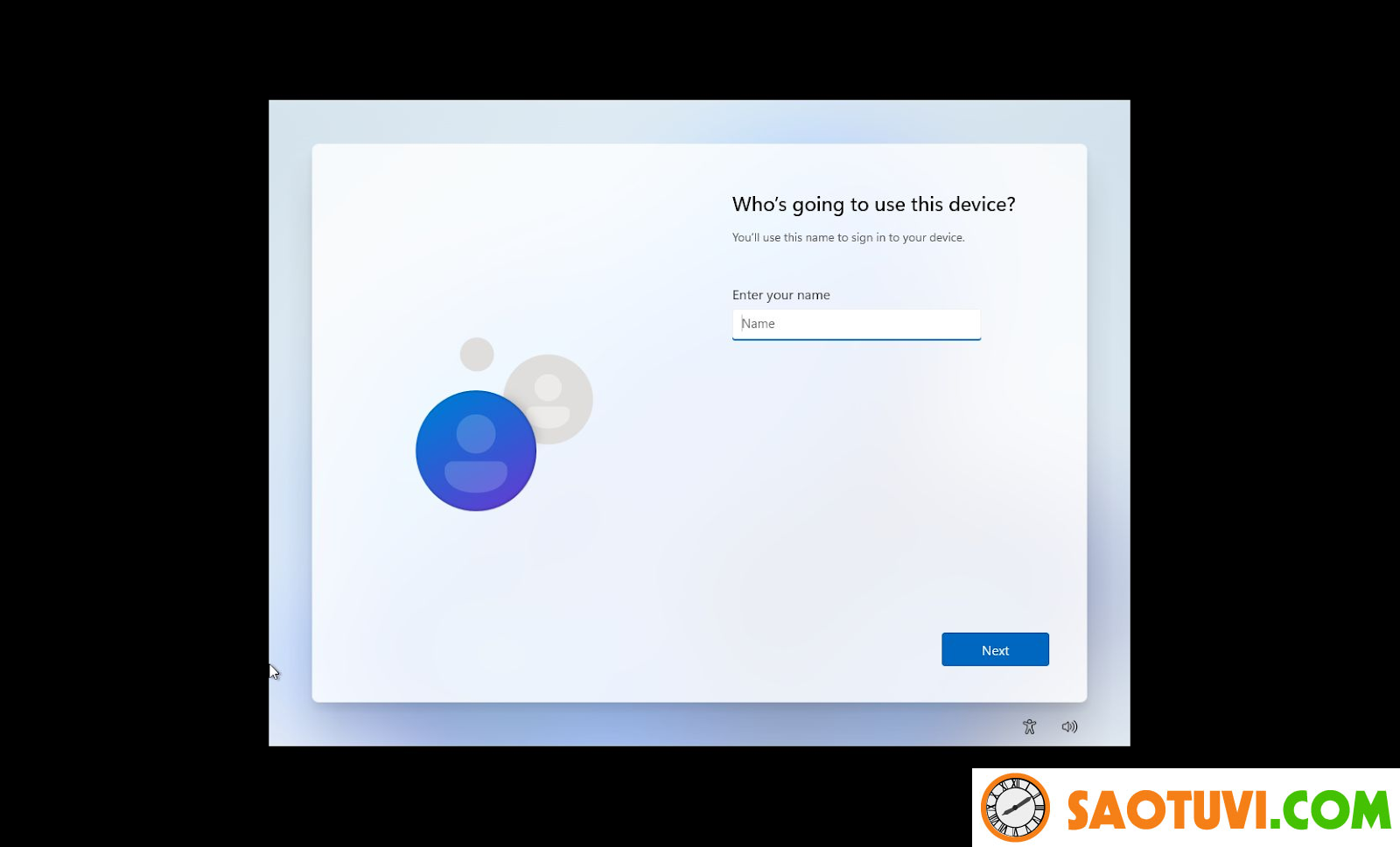
Microsoft đã cố tình giấu tùy chọn cài đặt tài khoản cục bộ đi để buộc người dùng phải sử dụng tài khoản Microsoft. Tuy nhiên, có rất nhiều người lại không có hoặc không muốn phải dùng tới tài khoản của gã khổng lồ phần mềm này.
Lưu ý: Một số laptop đảo ngược cấu hình phím chức năng. Chính vì thế, bạn cần phải nhấn thêm phím Fn (Alt + Fn + F4).